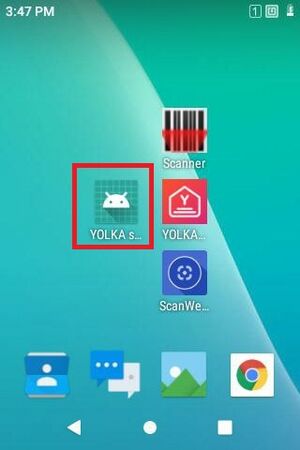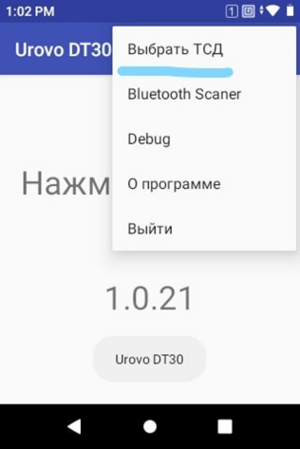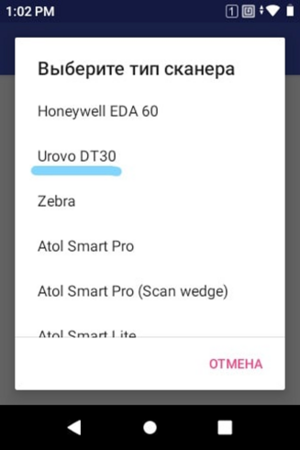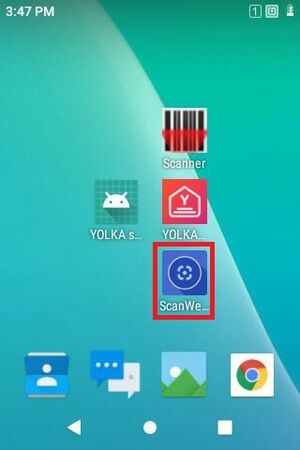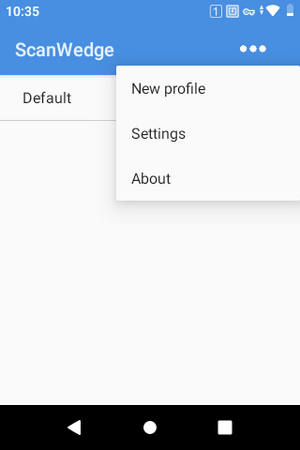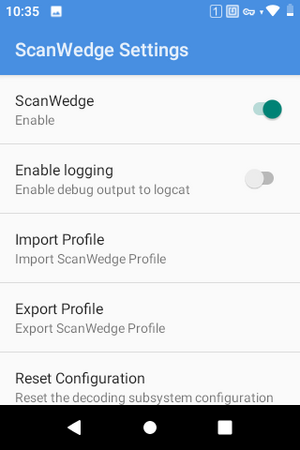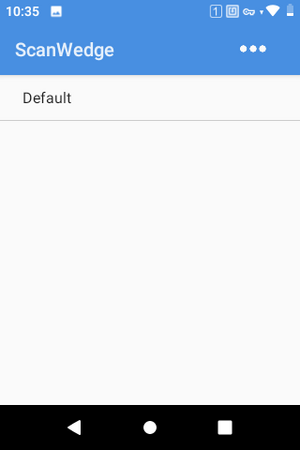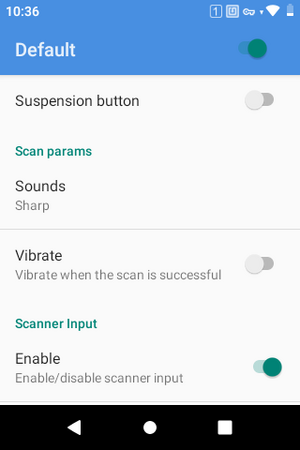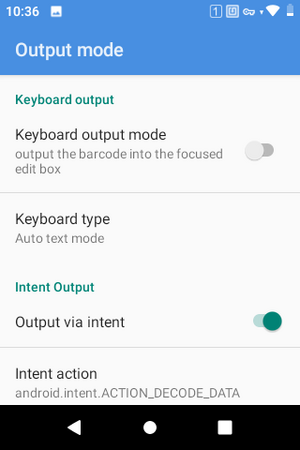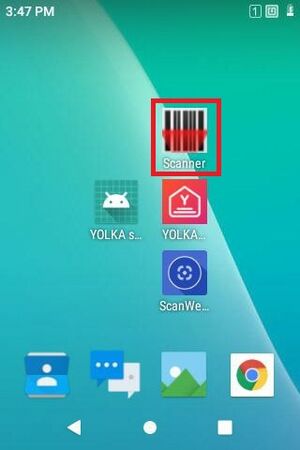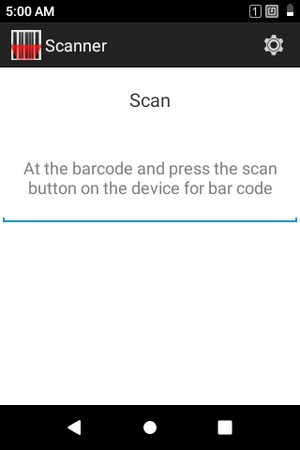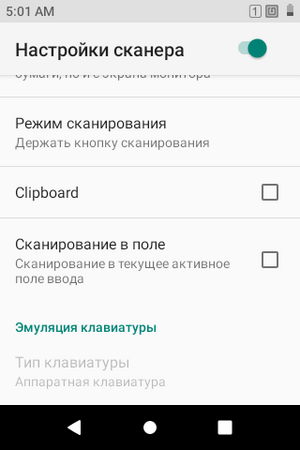Setting TSD Urovo DT30: различия между версиями
Материал из Yolka WMS | wiki
Lukash (обсуждение | вклад) Нет описания правки |
Lukash (обсуждение | вклад) Нет описания правки |
||
| (не показано 6 промежуточных версий этого же участника) | |||
| Строка 1: | Строка 1: | ||
Для настройки TSD необходимо зайти в Yolka scan service нажать три точки в правом верхнем углу и выбрать опцию "выбрать ТСД" | __NOTITLE__ | ||
__NOTOC__ | |||
= Настройка ТSD Urovo DT30 = | |||
Для настройки TSD необходимо зайти в Yolka scan service | |||
[[Файл:Yolka scan service.jpg|безрамки]] | |||
Далее нажать три точки в правом верхнем углу и выбрать опцию "выбрать ТСД" | |||
[[Файл:Scan service.png|безрамки]] | [[Файл:Scan service.png|безрамки]] | ||
| Строка 8: | Строка 16: | ||
Теперь необходимо зайти в программу scan wedge | Теперь необходимо зайти в программу scan wedge | ||
[[Файл:Scanwedge.jpg|безрамки]] | |||
В появившемся окне необходимо нажать три точки в правом верхнем углу и выбрать настройки Settings | В появившемся окне необходимо нажать три точки в правом верхнем углу и выбрать настройки Settings | ||
| Строка 31: | Строка 41: | ||
[[Файл:Screenshot 20221230-103628.png|безрамки]] | [[Файл:Screenshot 20221230-103628.png|безрамки]] | ||
Далее необходимо зайти в программу Scanner | Далее необходимо зайти в программу Scanner | ||
[[Файл:Scanner.jpg|безрамки]] | |||
Нажать шестерню в правом верхнем углу | |||
[[Файл:Screenshot 20190101-050053.png|безрамки]] | [[Файл:Screenshot 20190101-050053.png|безрамки]] | ||
| Строка 37: | Строка 51: | ||
В появившемся меню отключить опцию "Сканирование в поле" | В появившемся меню отключить опцию "Сканирование в поле" | ||
[[Файл: | [[Файл:Screenshot_20190101-050117.png|безрамки]] | ||
Текущая версия от 13:32, 15 мая 2023
Настройка ТSD Urovo DT30
Для настройки TSD необходимо зайти в Yolka scan service
Далее нажать три точки в правом верхнем углу и выбрать опцию "выбрать ТСД"
Далее необходимо выбрать сканер UROVO DT30
Теперь необходимо зайти в программу scan wedge
В появившемся окне необходимо нажать три точки в правом верхнем углу и выбрать настройки Settings
В появившемся окне должен быть включён ScanWedge
теперь необходимо вернуться назад и нажать Default
Настройки должны быть идентичны
Далее необходимо пролистнуть вниз и выбрать Output mode
И появившемся окне выставить Output via intent
Далее необходимо зайти в программу Scanner
Нажать шестерню в правом верхнем углу
В появившемся меню отключить опцию "Сканирование в поле"